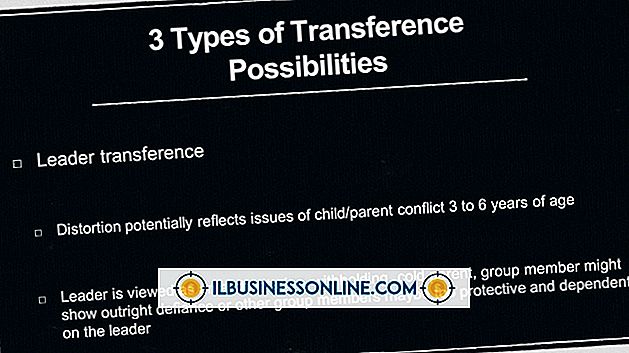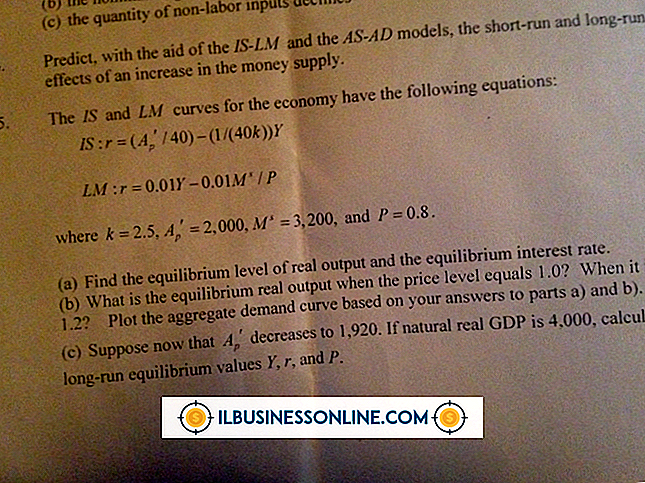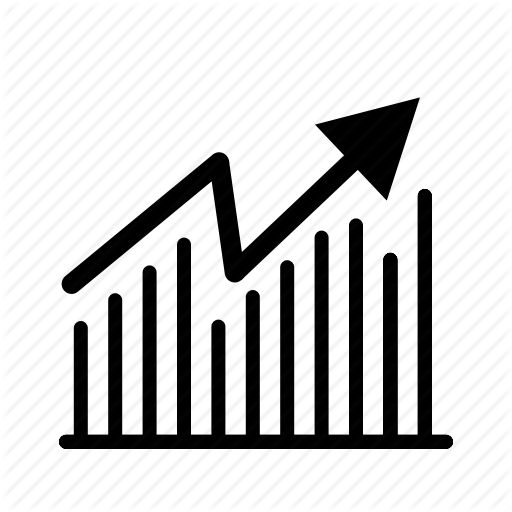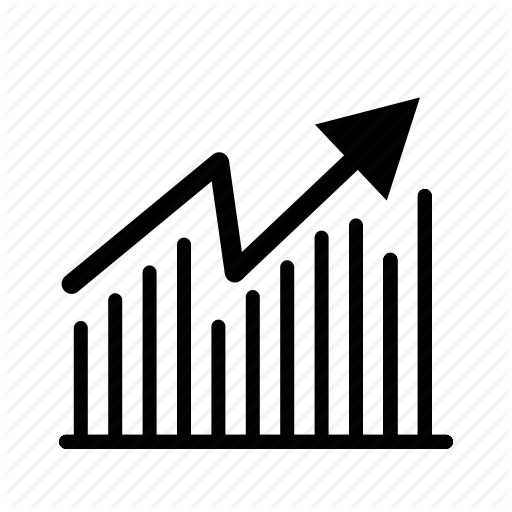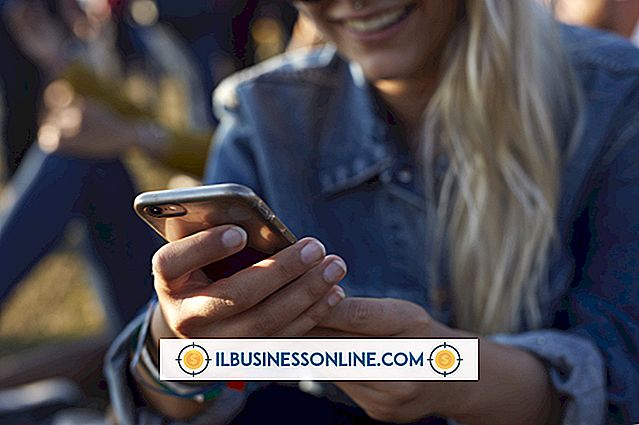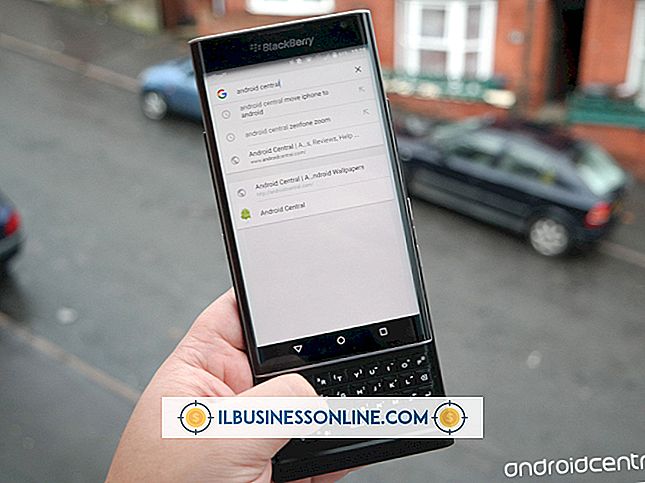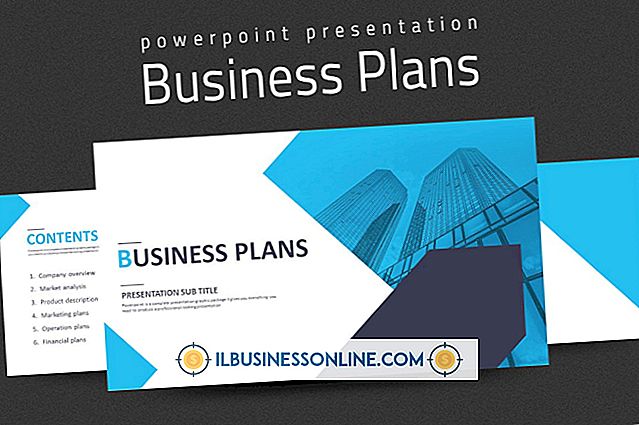Hur man låser upp en låst itouch

Precis som iPad och iPhone, innehåller iPod Touch (ofta kallad iTouch) en säkerhetsfunktion som inaktiverar enheten om du skriver in fel lösenord för många gånger. Du kommer då att se ett meddelande på skärmen på din iPod Touch och du uppmanas att ansluta enheten till iTunes. När du är ansluten till iTunes kan du återställa åtkomst till iPod Touch, men du kommer att förlora sparade data på enheten som du inte har säkerhetskopierat till din dator.
1.
Ladda ner den senaste versionen av iTunes och installera den på datorn om du inte redan har gjort det (länka i Resources).
2.
Starta iTunes och anslut iPod Touch till din dator med sin USB-datakabelkabel. Vänta tills iTunes upptäcker anslutningen och visa iPod Touch på listan Enheter.
3.
Välj iPod Touch under rubriken Enheter i navigeringsfönstret. Klicka på fliken "Sammanfattning" i den högra rutan i iTunes-fönstret. Klicka på "Återställ" -knappen och vänta några sekunder för att iTunes ska visa en fråga och be om att bekräfta ditt beslut att återställa iPod Touch. Klicka på knappen "Återställ" igen för att börja återställa fabriksinställningarna och programvaran på enheten.
4.
Klicka på "OK" när iTunes visar en bekräftelse ruta som anger att enheten har återställts. Klicka på ikonen "Eject" för iPod Touch på listan Enheter och koppla sedan ur kabeln från enheten och datorn.
5.
Tryck på "Home" knappen för att visa startskärmen på iPod Touch. IPod uppmanar dig inte längre att ange ett lösenord.
Saker som behövs
- USB-synkabel för iPod Touch
tips
- Om du vill skapa en ny lösenord när du har återställt iPod Touch trycker du på knappen "Hem" och trycker sedan på "Inställningar | Allmänt | Lösenkodslås". Ange ett nytt lösenord, bekräfta det och tryck på "Klar."
- Om du använde iTunes för att säkerhetskopiera din iPod Touch innan den låste dig, kan du använda alternativet "Återställ från säkerhetskopiering" på fliken Sammanfattning bredvid Återställ-knappen. Du kommer att förlora några appar eller filer som du hämtade sedan din senaste iTunes-säkerhetskopiering. Ändå sparar du mycket tid mot att återställa alla dina appar, kontakter och mediefiler igen med hjälp av alternativet "Återställ från säkerhetskopiering".
varningar
- Om du återställer din iPod Touch med iTunes raderas alla dina sparade kontakter, data och mediefiler på enheten. Säkerhetskopiera därför din iPod Touch i iTunes för att förhindra förlust av viktiga data om du glömmer ditt lösenord igen.
- Ovanstående metod gäller för en iPod Touch som kör iOS 6 och en Windows-dator med iTunes 11 installerad. Processen kan variera något eller betydligt med andra iOS- eller iTunes-versioner.